{{Blog.cim}}
A Case Air Wireless Tethering System kirobbanó sikerre tett szert a fotósok körében, hiszen olyan munkafolyamatokat tett lehetővé, amik korábban elképzelhetetlenek voltak.
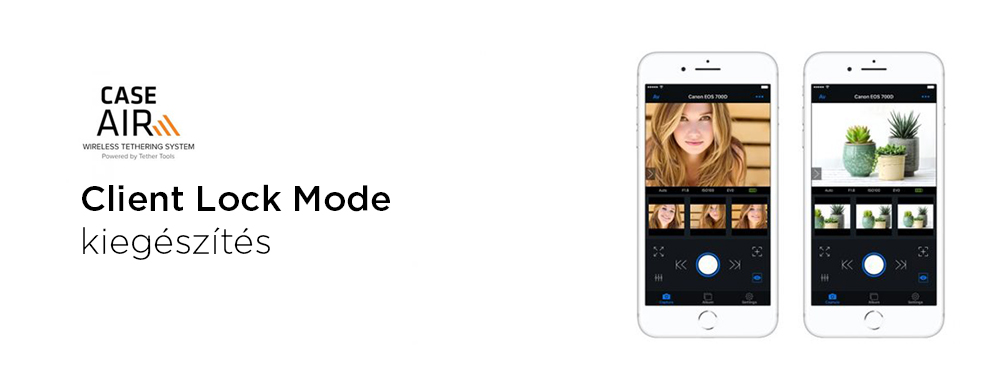
A Client Mode-ból való kilépéshez egyszerűen meg kellfordítani a fenti lépéseket. Lépj be a beállítások panelbe, válaszd ki a ClientMode opciót és üsd be a korábban megadott négyjegyű kódot. Ha elfelejtetted amegadott kódot, zárd be majd nyisd meg újra a Case Remote applikációt. A ClientLock Out Mode csak IOS és Android eszközökön érhető el.
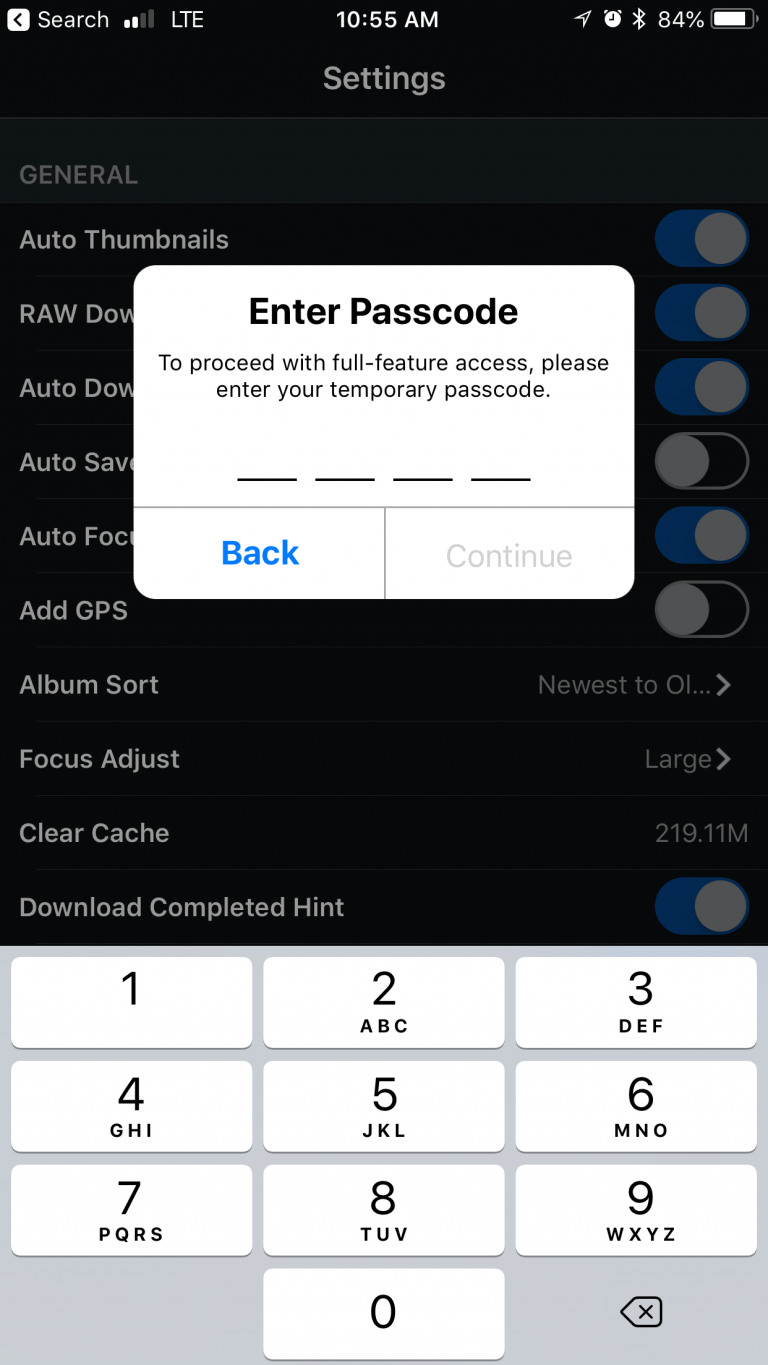
Kapcsolódó termékek
Mások hozzászólásai
Még nincs egy hozzászólás sem.
A kért blogbejegyzés nem létezik, vagy időközben törölték.





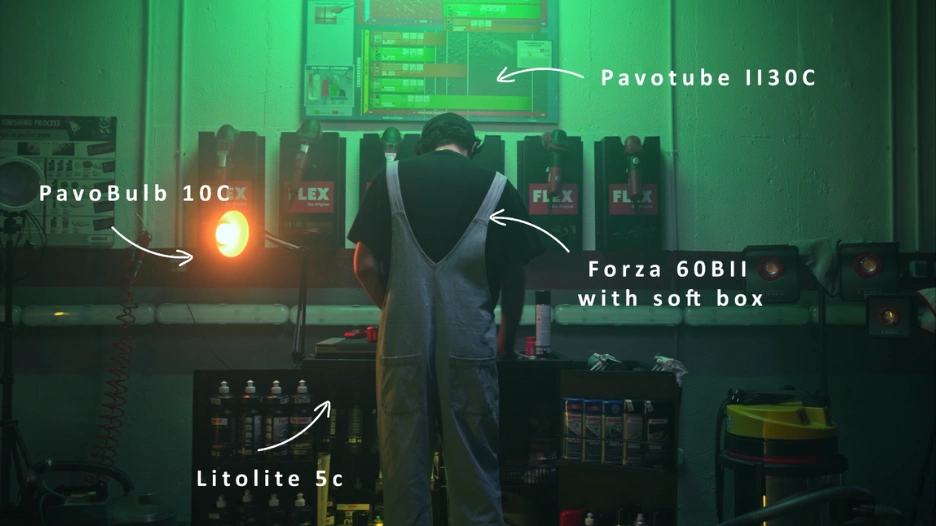

Hozzászólás írása